Cách chụp màn hình điện thoại Samsung A12 cực dễ dàng
Để giúp người dùng thuận tiện hơn trong quá trình sử dụng smartphone, Samsung Galaxy A12 có rất nhiều cách chụp màn hình. Nếu bạn đang loay hoay chưa biết cách chụp màn hình điện thoại Samsung A12 như thế nào thì hãy cùng Điện Thoại Giá Kho tham khảo bài viết dưới đây nhé.
Cách chụp màn hình điện thoại Samsung A12 bằng nút nguồn và giảm âm lượng
Cách chụp màn hình Samsung A12 đơn giản và dễ thực hiện nhất chính là nhấn giữ đồng thời bộ đôi nút Nguồn và nút Giảm âm lượng trên điện thoại. Chỉ cần nhìn thấy màn hình nháy sáng hoặc phát ra âm thanh “tách” có nghĩa là đã chụp màn hình thành công. Ảnh vừa mới chụp sẽ được lưu vào mục “Ảnh chụp màn hình” trong “Thư viện ảnh” của thiết bị.
Bạn đang xem: Cách chụp màn hình điện thoại Samsung A12 cực dễ dàng
Chụp màn hình điện thoại SamSung A12 bằng phím Home ảo
Phím Home ảo còn có tên gọi khác là Menu hỗ trợ, thường được dùng để thực hiện tác vụ chụp màn hình điện thoại. Không cần sử dụng các phím cứng, người dùng có thể thay thế bằng phím Home ảo, vừa bảo vệ thiết bị lại mang đến hiệu quả nhanh chóng.
- Bước 1: Việc đầu tiên cần làm chính là kích hoạt phím Home ảo trên điện thoại. Đi đến ứng dụng “Cài đặt” và chọn “Hỗ trợ”.
- Bước 2: kế đến là click vào “Tương tác và thao tác” rồi chọn bật tính năng “Menu hỗ trợ”.
- Bước 3: Sau khi kích hoạt tính năng này, hãy đi đến phần bạn muốn chụp màn hình rồi nhấn vào “phím Home ảo” và chọn “Ảnh chụp màn hình”, sau đó tiến hành thao tác chụp.
- Bước 4: nhấn vào biểu tượng mũi tên hướng xuống để lưu ảnh vừa chụp vào “thư viện ảnh” của thiết bị.
SAMSUNG galaxy a GIÁ RẺ
Chụp màn hình điện thoại Samsung A12 bằng cách vuốt lòng bàn tay
Xem thêm : Mệnh Số Bí ẩn của Năm 2009: Những Điều Bạn Chưa Biết
Nếu chẳng may các phím cứng điện thoại của bạn bị hư hỏng, không thể thao tác thì có thể tiến hành chụp màn hình bằng cách vuốt lòng bàn tay. Phương thức này vừa hiệu quả, nhanh chóng lại dễ dàng.
- Bước 1: Việc cần làm trước tiên là vào “Cài đặt” và chọn “Tính năng nâng cao”.
- Bước 2: Tiếp theo là click chọn “Chuyển động và thao tác” rồi gạt nút sang bên phải bật tính năng “Vuốt lòng bàn tay” để chụp màn hình.
- Bước 3: Sau khi kích hoạt xong tính năng này, người dùng chỉ cần vuốt lòng bàn tay ngang màn hình điện thoại là đã có thể chụp ảnh được theo ý muốn.
Tuy nhiên, cần lưu ý cách chụp màn hình này chỉ áp dụng cho những dòng điện thoại sử dụng hệ điều hành phiên bản cũ. Nếu Samsung A12 của bạn đã tiến hành cập nhật hệ điều hành Android 11 trở lên thì không thể thực hiện thao tác này nữa.
Cách chụp màn hình điện thoại SamSung A12 bằng phần mềm của bên thứ 3
Ngoài các ứng dụng được tích hợp sẵn trên thiết bị, người dùng còn có thể tiến hành chụp màn hình điện thoại bằng các phần mềm của bên thứ 3. Nổi bật nhất trong số đó phải kể đến ứng dụng “Ảnh chụp màn hình Dễ dàng”. Chỉ cần nghe tên gọi đã biết chức năng và thao tác như thế nào rồi phải không?
- Bước 1: đi đến “CH play” để tải ứng dụng “Ảnh chụp màn hình Dễ dàng” về điện thoại.
- Bước 2: Sau khi đợi cài đặt xong thì bạn tiến hành truy cập vào ứng dụng, sau đó chọn “Tùy chỉnh các cài đặt cho thiết bị” và nhấn vào “Bắt đầu chụp”.
Chụp màn hình điện thoại Samsung A12 bằng Google Assistant
Trình tự dùng Google Assistant để chụp màn hình bao gồm các bước như sau:
- Bước 1: đi đến “Cài đặt” và chọn “Google”.
- Bước 2: tiếp theo click chọn “Chế độ cài đặt cho các ứng dụng Google”, kế đến nhấn vào mục “Tìm kiếm, Trợ lý và Voice”.
- Bước 3: kế đến, nhấn chọn “Trợ lý Google”, sau đó chọn “Nhận dạng giọng nói”.
- Bước 4: tiếp đó, hãy gạt thanh “Ok Google” sang phải để kích hoạt tính năng nhận giọng nói cho “Trợ lý Google”.
- Bước 5: chọn ngôn ngữ nói chuyện với Trợ lý Google bằng cách click vào “Ngôn ngữ” rồi chọn “Tiếng Việt” (Việt Nam).
- Bước 6: cuối cùng để khởi chạy Google Assistant, người dùng chỉ cần nói “OK Google”. Tiếp đến nói “Chụp màn hình” là Trợ lý Google sẽ tiến hành chụp ảnh màn hình di động của bạn.
Hướng dẫn cách chụp màn hình dài, chụp cuộn trang cho điện thoại SamSung A12
Xem thêm : Mũi tên 456 trong thần số học Pitago: Ý chí hay uất hận?
Nếu trang bạn muốn chụp quá dài, thông thường bạn sẽ phải chụp nhiều hơn 1 lần. Thay vì vậy, tính năng này cho phép bạn chụp toàn bộ trang dài hoặc chụp thành từng phần riêng biệt. Tuy nhiên, phương pháp chụp màn hình tiện ích này chỉ dùng được với hệ điều hành Android 9 trở lên. Trình tự tiến hành như sau:
- Bước 1: Vào “Cài đặt”, nhấn chọn “Tính năng nâng cao” tiếp theo chọn “Ảnh chụp màn hình và trình ghi màn hình”.
- Bước 2: kế đến tiến hành bật “Thanh công cụ ảnh chụp màn hình” và chọn chế độ định dạng ảnh màn hình là JPG hoặc PNG.
- Bước 3: Ngay tại phần bạn muốn chụp, sử dụng đồng thời bộ đôi nút Nguồn và Giảm âm lượng khoảng 2 giây để chụp màn hình.
- Bước 4: Lúc này, màn hình đã được chụp sẽ xuất hiện thanh công cụ chụp ảnh. Bạn hãy chọn hình 2 mũi tên hướng xuống để chụp cuộn. Với trường hợp muốn chụp cuộn dài hơn thì bạn hãy có thể bấm phím chụp cuộn nhiều lần.
Cách chụp màn hình điện thoại Samsung A12 bằng Bixby Voice
Ngoài những cách trên, người dùng còn có thể kích hoạt Bixby Voice để chụp màn hình điện thoại Samsung bằng 2 cách dưới đây:
- Cách 1: Nhấn giữ phím Nguồn, sau đó kích hoạt tính năng Bixby Voice.
- Cách 2: Truy cập vào ứng dụng “cài đặt”, sau đó nhấn vào “Tính năng nâng cao”, tiếp đến chọn mục “Phím bên” và cuối cùng chọn “Gọi Bixby”.
Sau khi kích hoạt xong, người dùng chỉ cần nói “Hey, Bixby, take a screenshot” là ứng dụng Bixby sẽ tiến hành chụp màn hình smartphone của bạn.
Tìm hiểu thêm:
- Cách vuốt lòng bàn tay để chụp màn hình Samsung đơn giản nhất
- Cách đưa nút chụp màn hình ra ngoài Samsung cực dễ dàng
- Những cách chụp màn hình điện thoại Samsung nhanh nhất
Có nhiều cách chụp màn hình điện thoại Samsung A12, hãy chọn lựa phương pháp phù hợp và dễ dàng nhất với bạn. Hy vọng những thông tin mà bài viết chia sẻ có thể giúp bạn sử dụng điện thoại hiệu quả hơn.
Nguồn: https://duhochanquocchd.edu.vn
Danh mục: Khám Phá

/fptshop.com.vn/uploads/images/tin-tuc/172854/Originals/etc-la-gi-5.jpg)







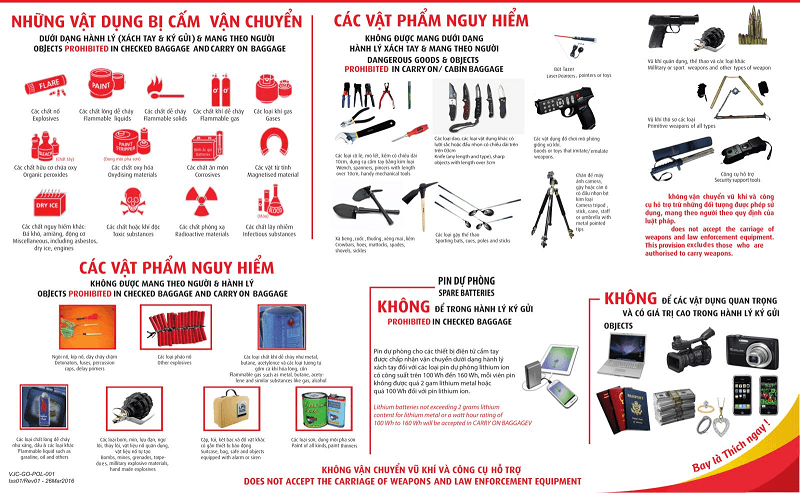
/fptshop.com.vn/uploads/images/tin-tuc/155146/Originals/hoi-dap-ve-ma-buu-chinh-quang-binh.jpg)
/fptshop.com.vn/uploads/images/tin-tuc/173303/Originals/cu-nieng-la-gi-goi-y-nhung-mon-an-ngon-giau-chat-dinh-duong-de-lam-nhat-tu-cu-nieng%204.jpg)
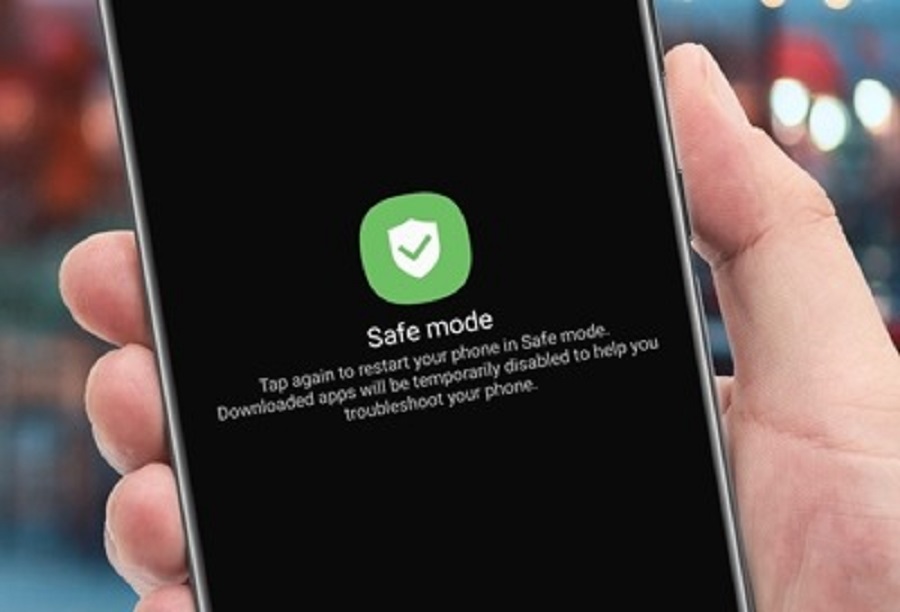
/fptshop.com.vn/uploads/images/tin-tuc/178960/Originals/mot-ta-la-bao-nhieu%20(3).jpg)

